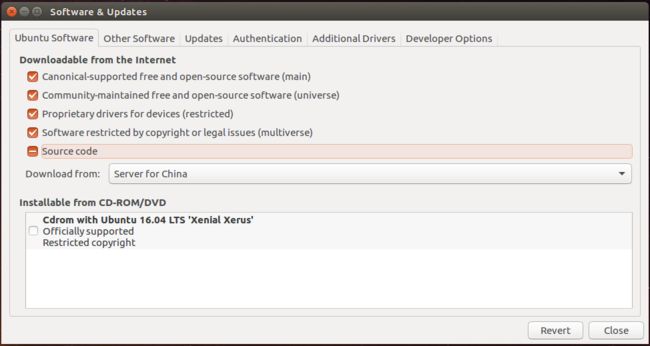ROS(Robot OS 机器人操作系统),对于ROS的安装,官方网站 中也有详细说明。但是我先天英语发育不全,直接看官网还是有点困难的。所以经过一番呕心沥血与含辛茹苦的实验后写下这篇文章,终于在我的电脑上成功安装了ROS
1 版本选择
ROS 虽说也叫操作系统,但它是寄生在 LINUX 操作系统之下的,所以你的电脑里至少要先有一个 LINUX 操作系统。而对 ROS 兼容性最好的当属 Ubuntu 操作系统了,所以你懂的!
首先有一点需要说明,ROS是用来干“大事业”的,所以不推荐也不认同更不接受大家使用虚拟机。
1.1 Ubuntu 和 ROS 版本对应
即便是用了Ubuntu,也是不能随便安装不对应版本的ROS,因为 Ubuntu 和 ROS 都是存在不同的版本滴,而且ROS各个版本之间互不兼容,所以每一个 ROS 版本都对应着一个或两个对应的 Ubuntu 版本。
ROS发布日期 |ROS版本|对应Ubutnu版本
----|------
2016.3| ROS Kinetic Kame|Ubuntu 16.04 (Xenial) / Ubuntu 15.10 (Wily)
2015.3|ROS Jade Turtle|Ubuntu 15.04 (Wily) / Ubuntu LTS 14.04 (Trusty)
2014.7|ROS Indigo Igloo|Ubuntu 14.04 (Trusty)
2013.9|ROS Hydro Medusa|Ubuntu 12.04 LTS (Precise)
2012.12|ROS Groovy Galapagos|Ubuntu 12.04 (Precise)
...|...|...
所以如果系统版本和ROS版本不对应,那是万万装不上滴。博主此处已嫩牛满面。。。从哪里跌倒就在那里睡一会
1.2 安装版本
现在学ROS的普遍安装的是 Indigo 和 Hydro 版本, 但是现在已经时2017年啦,新的一年就要有新气象,所以我就安装了Kinetic。
Ros版本:ROS Kinetic Kame
Indigo 和 Kinetic,其实在使用过程中差距并不大,除了极少数第三方库,只支持 Indigo版本,毕竟 Kinetic 刚刚发布,存在一些第三方库还没有及时跟进啦。。。
2 开始安装
既然选定好版本,我们就开始安装啦!
前提还是大兄弟已经自己安装好了 Ubuntu 16.04 哦!如果是 Ubuntu 14.04,只需要把下面所有出现 -kinetic- 的地方换成 -indigo- 就好了。
2.1 软件中心配置
首先打开软件和更新对话框,具体可以在 Ubuntu 最左上角的搜索按钮中搜索。
打开后按照下图进行配置(确保你的"restricted", "universe," 和 "multiverse."前是打上勾的):
配置完成后就可以关闭该窗口了。
2.2 添加源
输入如下指令:
$ sudo sh -c 'echo "deb http://packages.ros.org/ros/ubuntu $(lsb_release -sc) main" > /etc/apt/sources.list.d/ros-latest.list'
设置秘钥:
$ sudo apt-key adv --keyserver hkp://ha.pool.sks-keyservers.net:80 --recv-key 0xB01FA116
2.3 安装 ROS
首先确保系统软件处于最新版
$ sudo apt-get update
然后我们就可以安装 ROS 啦,但是问题又出现了,ROS kinetic 也有很多版本,比如工业版,基础版,高级版,豪华版,至尊豪华...
既然我们想要学习ROS,那就安装至尊豪华全功能版吧,指令如下:
$ sudo apt-get install ros-kinetic-desktop-full
好,打完指令,就可以坐等ROS安装完成。如果网够快的话,没准分分钟就完事儿了
安装完成后,可以用下面的命令来查看可使用的包:
$ apt-cache search ros-kinetic
到现在,虽然是安装完了,但是还不能用ROS
2.4 初始化ROS
首先呢,需要先初始化 rosdep
$ sudo rosdep init
$ rosdep update
然后初始化环境变量:
$ echo "source /opt/ros/kinetic/setup.bash" >> ~/.bashrc
$ source ~/.bashrc
最后呢,对,这是最后的最后了,安装一个非常常用的插件:
$ sudo apt-get install python-rosinstall
好,到这里,所有安装就都完事啦。测试测试我们的ROS吧....
安装ROS成功后,在终端可以运行一个简单的示例程序.
在Terminal中运行以下命令:
$ roscore
新开一个terminal,运行以下命令,打开小乌龟窗口:
$ rosrun turtlesim turtlesim_node
新开一个terminal,运行以下命令,打开乌龟控制窗口,可使用方向键控制乌龟运动:
$ rosrun turtlesim turtle_teleop_key
选中控制窗口(一定是选中终端),按方向键,可看到小乌龟窗口中乌龟在运动。
新开一个terminal,运行以下命令,可以看到ROS的图形化界面,展示结点的关系:
$ rosrun rqt_graph rqt_graph
至此,测试完成,说明ROS安装没有问题。
对了,这里要提醒一下,ros中很多的第三方插件的安装格式是:
$ sudo apt-get install ros-kinetic-...
例如:
$ sudo apt-get install ros-kinetic-turtlebot*